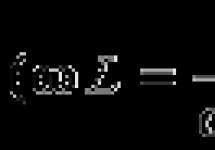Специально купил роутер Xiaomi mini WiFi, чтобы подготовить несколько подробных инструкций по настройке этого интересного маршрутизатора. Кстати, судя по отзывам и комментариям в интернет-магазинах, роутер от Xiaomi очень популярный. И это даже не странно, за небольшую суму мы получаем красивый, мощный и качественный маршрутизатор. К тому же, роутер двухдиапазонный, конечно же с поддержкой стандарта 802.11ac, да еще и с USB портом. Да, это китайский роутер, но Xiaomi это хорошая компания, и очень популярная.
Сам роутер от Xiaomi очень красивый, стильный и необычный. Обзор этого маршрутизатора сделаю в отдельной статье. А в этой статье я хочу подробно расписать процесс первой настройки роутера Xiaomi mini WiFi. Покажу как подключить роутер, настроить Wi-Fi сеть, и интернет. В ближайшее время подготовлю инструкции по настройке общего доступа к файлам на USB накопителе, прошивке роутера и т. д.
Панель управления на китайском языке. Что делать, как сменить язык?
Что касается настройки Xiaomi mini WiFi, то это скорее всего единственный момент, который может вас разочаровать в этом маршрутизаторе. Дело в том, что настройки роутера на китайском языке. Нет возможности выбрать русский язык, или даже английский. Если вы хотите, что бы панель управления была на русском языке, то придется прошивать роутер сторонней прошивкой (PandoraBox, Padavan) . Сам процесс прошивки сложный. Возможно, напишу об этом в отдельной статье.
Английский язык можно добавить. Нужно в настройках Wi-Fi нужно сменить регион на Европу, и обновить прошивку. Об этом так же напишу в отдельной статье. Ну а я советую не заморачиваться, и просто настроить роутер Xiaomi mini по моей инструкции. Разве что-то поменяется, если настройки будут на английском? Это же маршрутизатор, вы его настроите, и забудете про эту панель управления. И все ровно на каком она языке. Главное, что бы интернет работал хорошо и стабильно.
Еще один момент, маршрутизатор можно настроить со смартфона, или планшета, через приложение Mi Router. Приложение на английском языке, там все понятно. Этот вариант мы так же рассмотрим в конце этой статьи.
Эта инструкция должна подойти не только для модели Xiaomi mini, но и для WiFi MiRouter 3, и Mi WiFi Nano.
Xiaomi Mi Router Mini: настройка Wi-Fi и интернета
Сначала подключите к роутеру питание, и в порт "Internet" подключите кабель от провайдера, или модема.

Дальше нам нужно зайти в настройки роутера Xiaomi. Сначала мы рассмотрим первую настройку с компьютера (ноутбука) . Подключить компьютер к роутеру можно как по кабелю (правда, кабеля в комплекте нет) , так и по Wi-Fi. Сразу после включения, появится беспроводная сеть с названием "Xiaomi_какие-то цифры". Она не защищена паролем. Подключаемся к ней.
Если у вас сразу через роутер заработал интернет, то есть смысл настраивать через браузер Chrome, или Яндекс Браузер. Они умеют на лету переводить странички. И панель управления будет более понятной. Перевод там не идеальный, но все же лучше чем китайские иероглифы.
1 Открываем любой браузер, и переходим по адресу miwifi.com (он указан снизу роутера) . Или 192.168.31.1 . Можете посмотреть подробную статью, в которой я показывал . На первой странице просто нажимаем на большую китайскую кнопку 🙂 Это что-то типа лицензионного соглашения.

2 Дальше нужно задать имя Wi-Fi сети и пароль к ней. Пароль должен быть минимум 8 символов. Так как роутер двухдиапазонный, то пароль будет одинаковым для сетей на двух частотах. Его можно будет потом сменить в панели управления. Продолжаем настройку.

3 В следующем окне нам нужно установить пароль, который будет защищать настройки роутера. Этот пароль нужно будет указывать при входе в настройки маршрутизатора. Пропишите пароль, и нажмите на кнопку, чтобы продолжить. Если вы хотите, что бы пароль от роутера был такой же как пароль от Wi-Fi, то можно просто поставить галочку. Но я не советую так делать.

4 Видим сообщение о том, что роутер создаст две Wi-Fi сети на разных частотах, там будут указаны их названия. Роутер будет перезагружен.

После перезагрузки появится Wi-Fi сеть с именем, которое мы задали в процессе настройки. Подключитесь к этой сети, используя установленный пароль.
5 В окне настройки, если вы его еще не закрыли, можете нажать на кнопку, и увидите сообщение с предложением установить фирменное приложение на свой смартфон, для управления маршрутизатором Xiaomi. Вы можете установить это приложение в App Store, или Google Play, если вам оно необходимо. Называется оно Mi Router. Ниже я покажу как настраивать роутер с телефона через это приложение.
Важный момент! Если интернет через роутер уже работает на ваших устройствах, то на этом настройка маршрутизатора Xiaomi завершена. Если хотите, вы можете зайти в его настройка, покажу ниже как это сделать.
Если же интернет через роутер не работает , то его нужно настроить.
Вход в настройки роутера Xiaomi и настройка подключения к провайдеру
1 Снова в браузере перейдите по адресу miwifi.com . Появится запрос пароля. Укажите пароль, который вы установили в процессе первой настройки. Это не пароль от Wi-Fi, а именно от роутера.

2 Для настройки интернета (подключения к провайдеру) перейдите в настройках на отдельную страницу, как показано ниже. В списке выберите свой тип подключения. Скорее всего, вам нужно выбрать PPPoE. Просто если бы у вас был тип подключения DHCP (Динамический IP) , то интернет через роутер заработал бы без настройки. Тип подключения можете уточнить у своего провайдера.

3 После выбора PPPoE, вам нужно будет задать необходимые параметры для подключения. Эти параметры выдает интернет-провайдер. Так же, они скорее всего указаны в документах, которые вам выдали при подключении к интернету.

4 Если провайдер использует привязку по MAC-адресу, то сменить его вы можете на этой же странице, внизу. Просто пропишите необходимый MAC. Или попросите, что бы провайдер прописал MAC-адрес вашего роутера, который указан в этом поле, или на корпусе самого устройства.

Нужно, что бы роутер подключился к интернету, и начал раздавать его на ваши устройства.
Настройка беспроводной сети 2.4 ГГц и 5 ГГц. Смена пароля от Wi-Fi
Если вы захотите сменить название Wi-Fi сети, пароль, канал, или например отключить сеть на какой-то частоте 5 GHz, или 2.4 GHz, то зайдите в настройки, и перейдите на станицу как показано ниже.

Если прокрутить страничку ниже, то вы там увидите настройки 5G Wi-Fi, насколько я понял настройки гостевой сети и смену региона.

Как видите, ничего сложного. Даже не смотря на то, что настройки на китайском языке.
Первая настройка роутера Xiaomi с телефона, или планшета (Mi Router)
Настроить маршрутизатор можно и с мобильного устройства. Сначала нужно установить на телефон фирменную программу Mi Router. Ставим ее с Google Play, или App Store. Если не хотите ставить приложение, то настроить можно и через браузер мобильного устройства, как я показывал выше.
Подключите свой смартфон к роутеру Xiaomi. Wi-Fi сеть будет иметь стандартное название, и не будет защищена паролем. Так же, не забудьте подключить к роутеру интернет.
У меня, на iPhone, сразу после подключения появилось окно с настройкой роутера. А на Android, в программе Mi Router нужно выбрать пункт "Set up a new router". Указываем место, где установлен роутер, и нажимаем кнопку "Next".

Роутер проверит подключение к интернету, и если у вас провайдер использует подключение по DHCP, то вы увидите сообщение, что интернет подключен. Как у меня на скриншоте ниже. А если у вас технология соединения PPPoE, то нужно будет задать некоторые параметры (логин, пароль) .
Последний шаг, это установка пароля на Wi-Fi сеть, и смена названия сети. Укажите эти данные и нажмите кнопку "Finish".
Обратите внимание, что установленный на Wi-Fi сеть пароль, будет так же использоваться для доступа к настройкам роутера, при входе в панель управления по адресу miwifi.com.

Вот и все, настройка маршрутизатора завершена. Если что-то не получилось, то зайдите в настройки через браузер, и смените необходимые параметры.
Даже без прошивки роутера на английский, или русский язык, его можно без проблем настроить, и все будет работать. Да, в настройках, которые на китайском языке разобраться очень сложно. Даже на английском было бы проще. Английская версия оригинальной прошивки есть, в отдельной статье я покажу как ее установить.
Роутер мне очень понравился, как внешне, так и стабильной работой. Пишите свои отзывы об этой модели, делитесь советами, и задавайте вопросы. Всегда рад помочь советом!
Купить недорогой дополнительный роутер я решил для того, чтобы разделить камеры видеонаблюдения со всеми остальными устройствами. Так как количество wi-fi клиентов в моей домашней сети исчисляется несколькими десятками, то это не могло не оказать влияние на работу IP камер, для которых важно качество сети для онлайн видео. Выбирать долго не пришлось, и я приобрёл недорогой роутер от компании Xiaomi - модель Mi WiFi Router 3A.
Aliexpress
Технические характеристики
Процессор - MediaTek MT7628A
Объем оперативной памяти - 64 МБ
Стандарт WI-FI - 802.11b/g/n/ac
Максимальная скорость соединения - 1167 Мбит/с, 2.4GHz (300Mbps) + 5GHz (867Mbps).
WAN-порт - 1x 10/100 Ethernet
LAN-порт - 2x 10/100 Ethernet
Антенны - внешние 4
Внешний осмотр
Поставляется устройство в белой коробке, чёрно-белая полиграфия, характерная для устройств входящих в экосистему Xiaomi, разбавленна несколькими оранжевыми элементами - логотипом компании и некоторыми надписями.
На задней стороне - традиционное написание возможности и характеристика роутера. Вся информация на китайском языке.

Внутри - оранжевая картонная вставка из плотного картона, в которой лежит роутер.

Габариты
Длина роутера чуть больше 19 см

Ширина около 10 см

Длина антенн 17 см

Комплект поставки
На передней части роутера, посередине, находится один единственный светодиод - при первом включении он загорается оранжевым светом, в настроенном состоянии - он горит голубым цветом. Этот индикатор может отключаться из приложения.

На задней части роутера находятся четыре несъемные антенны, кнопка для сброса, LAN и Wan порты, а также разъем питания.

Нижняя часть роутера перфорирована, для охлаждения.

Комплектный блок питания оснащен двойной плоской вилкой, для использования в евророзетке - необходимо будет переходник

Блок питания рассчитан на включение сеть от 100 до 240 вольт, на выходе отдает 12 вольт до 0,6 ампер.

Приложение
В своем обзоре я не буду касаться веб интерфейса роутера, который полностью на китайском языке. Для настройки и работы он совершенно не нужен - все действия можно делать через приложение про которое я и расскажу.
Для управления роутером используется приложение Mi WiFi я использовал официальную версию из Play Маркета. После установки приложения, оно сканирует доступные wi-fi и обнаруживает начальную сеть в созданную роутером при включении. После чего роутер можно подключить в приложение.

После подключения имеется возможность импортировать настройки от старого miwifi у вас такой был либо настроить подключение заново Если вы подключили Wan порт то приложение сразу обнаруживает подключение к интернету

После этого остаётся задать название WiFi сети и пароль, роутер создаст две сети 2,4 и 5 GHz, после этого можно войти в приложение используя свой Mi аккаунт.

Приложение имеет четыре основных окна - в первом окне отображается перечень подключенных устройств, второе окно особенного интереса не представляет, это ссылка на онлайн магазин как и в приложении mihome. Третья вкладка - это плагины для настройки работы роутера, и четвертая вкладка - настройки.

Роутер также обнаруживается приложением Mi Home. Для управления им - скачивается плагин, который является по сути урезанной версией приложения Mi WiFi. По-умолчанию плагин на китайском языке, однако с сайта 4pda можно взять локализованную версию. Из полезного - в плагине имеется функция улучшения качества wi-fi сети, путём подборки наименее загруженного канала.

По мере подключения устройств к сети роутера, они будут появляться в в общем перечне на первой вкладке. Нажав на строку любого из устройств в списке, можно попасть в его настройки, где можно задать тип устройства, для корректного отображения аватарки в списке, заблокировать доступ в Интернет полностью либо согласно установленным правилам. Устройства, входящие в экосистему Xiaomi, автоматически корректно распознаются и отображаются в виде иконок.

В качестве тестирования скорости я провел два замера, подключившись к своей основной wi-fi .

Сразу после этого я переключился на сеть 5 GHz роутера Xiaomi 3A - он подключен своим Wan портом к одному из LAN портов Asus, и провел два аналогичных замера. Какой либо заметной разницы в скорости передачи данных - я не обнаружил.

Подробнее рассмотрим возможности приложения.
На вкладке Plugin имеются опции для проверки обновления прошивки роутера, получения данных по еженедельной статистике, настройка гостевых сетей wi-fi.

Затем следует настройки Firewall, улучшение качества wi-fi сети путем подбора оптимального канала, а также правила распределения трафика для каждого отдельного устройства.

Последними опциями - идут таймеры отключения wi-fi в заданное время, возможность перезагрузки роутера по таймеру, а также добавление дополнительных администраторов - можно предоставить доступ на управление роутеру другим MI аккаунтам.

На вкладке настроек, в меню оборудование и система, содержатся опции по управлению светодиодным индикатором, обновление прошивки, изменения пароля администратора, настройки временной зоны, сброс на заводские установки и информация о текущей версии системы.

На вкладке настроек сети имеются опции по настройке получения IP адреса - динамический или вручную, настройка VPN - поддерживается протокол pptp и автоматическая оптимизация сети.

На страничке каждого устройства отображается его название, тип подключения - LAN либо wi-fi, с указанием типа сети 2.4 или 5 Ghz, ширина канала на загрузку и скачивание, количество потребленного трафика. Здесь вы можете выбрать бренд, тип и модель устройства, а также указать его название. Также имеется возможность добавления устройства в blocklist, включение онлайн уведомления по появлению либо отключению устройства от сети, настройка Samba, если устройство его поддерживает, а также, при активированном плагине QoS, вы можете указать параметры ширины канала для каждого отдельного устройства.

Здесь же вы можете настроить правила доступа к интернет - в режиме чёрный список разрешено всё кроме указанных адресов, а в режиме белый список - запрещено всё кроме указанных. В меню блокировки - вы можете полностью блокировать доступ в Интернет для устройства, либо создать план по времени - когда доступ в Интернет будет отключаться.

По своему опыту использования роутера - могу сказать, что после того, как я перевел все камеры в отдельную wi-fi сеть - они стали работать заметно лучше, так как в этой сети не было большого количества устройств создающих помехи. Кроме камер - в ней находится несколько редко используемых устройств, который я подключил скорее просто ради теста и в любой момент могу вернуть в основную wi-fi сеть. В настройка хранилища IP камер - отображается данный роутер в меню «Сохранение видео на внешний источник». В ближайших планах - протестировать какой-нибудь самба сервер или nas - получится или нет сохранять видео со всех камер в одном месте.

Вывод
За свою цену - это весьма удачной роутер. Настройка чрезвычайно простая - необходимости настраивать его через китайский веб интерфейс - нет. За всё это время, я ни разу не сделал ни одной настройки в нём. Роутер работает стабильно, управляется легко - приложение, по аналогии с MiHome, имеет облачный доступ и вы можете зайти в него из любой точки мира где есть интернет.
Видеоверсия обзора:
На этом всё, спасибо за внимание.
Довольно важная тема - настройка роутера Xiaomi. То, что должен сделать каждый владелец после покупки и подключения девайса. MI WI-FI 3, о котором пойдет речь, довольно стабилен в работе, главное, выставить самое необходимое в веб-интерфейсе устройства и тогда вам, скорее всего, туда не придется больше заглядывать.
Меня всегда удивляет особая «заточенность» на внутренний китайский рынок продукции данной китайской марки. В роутере изначально установлен китайский язык и во время настройки, может кому-то это придется делать первый и единственный раз, интуитивно разобраться, какой иероглиф что предлагает, практически невозможно. И даже переход на альтернативный английский, невозможен без соответствующей подсказки.
Уже первый вход в интерфейс, расположенный по адресу 192.168.31.1 или miwifi.com озадачивает.
Хорошо хоть есть Google-переводчик, который перевел эту абракадабру. Здесь предложено согласиться с политикой компании и присоединиться к ней, всего-навсего. Ставьте галочку и проходите дальше.
Xiaomi Router 3 практически близнец предыдущей версии Xiaomi Mini, но оснащен четырьмя мощными антеннами, что, впрочем, не дает ему плюсов по уровню сигнала wi-fi. Китайцы перемудрили в этом плане и всем, кого не устраивает мощность передатчика, придется вносить модернизации, на программном уровне. Это кардинальные методы, связанные со сменой прошивки или пропатчивание стоковой, когда изменения коснуться только данного элемента.

Справедливости ради надо заметить, что радиус уверенного приема сигнала от роутера составляет 50 метров. Но в современном городе, насыщенном в плане частотного диапазона различными сигналами и волнами, помехами всех мастей и просто механическими препятствиями, этот показатель существенно уменьшается. На практике, я, спускаясь с третьего этажа своего дома, внизу у подъезда сигнал поймать уже не могу.
Корпус роутера удлинен в противовес длинным антеннам, чтобы не перевешивали. При этом плата устройства занимает немногим более половины внутреннего пространства. Но, в целом замечаний к внешнему виду нет, все функционально и приятно визуально и на ощупь. Как всегда компания постаралась и сделала вполне приличный по качеству сборки аппарат. Многочисленные фото наглядно показывают, что собран роутер не на коленке в подвале дядюшки Ляо.

Комплектность показывает китайские «уши» аппарата. Если заглянуть в коробку, то мы не увидим кабеля LAN, а вилка адаптера питания будет под китайскую розетку с плоскими отверстиями.
Роутер урбанистичен и похож, как всегда с Xiaomi, на продукцию ее главного американского конкурента.
Параметров оценки работы роутера немного, главное, что он не пропускает и не «теряет» IP-пакеты, достаточно стабилен и не «рвет» Интернет-соединение. Это было для меня самым большим плюсом в его работе, из-за чего я полностью перешел на данный аппарат. Займемся, однако, конкретным рассмотрением начинки девайса.
Технические характеристики Xiaomi Router 3
Сердце роутера процессор MediaTek MT7620A, что не может не радовать. Данный чип хорошо себя зарекомендовал на таких распространенных моделях, как Zyxel Keenetic II (мой бывший роутер), ASUS RT-AC52U, TP-Link и еще ряд неплохих по характеристикам аппаратах.
Порты: 2 LAN и 1 WAN, с пропускной скоростью до 100 Мбит/сек.

Вот и разница налицо. Это в большей степени беспроводной маршрутизатор, что отражено в его втором названии - Xiaomi Mi Wi-Fi Router.
WI-FI раздается на двух частотах: 2.4 Ghz до 300 Мбит/сек и 5 Ghz до 867 Мбит/сек.
Чрезвычайно важно! В условиях насыщенности эфира на частоте 2,4 Ghz, где сегодня доступных сетей как мух в огороде, переход на новую незагруженную частоту актуален, как никогда.
Чем я незамедлительно и воспользовался. Качество соединения повысилось ощутимо, зависаний стало гораздо меньше, а скорость отклика увеличилась.
По сравнению с предшественником, Xiaomi Mini, оперативной памяти добавилось до 128 МБ (DDR-2). Нет встроенного жесткого диска, но можно подключить внешний накопитель в usb разъем.
Пожалуй, на этом можно и закончить. Характеристики показывают вполне достойный аппарат, с быстрым процессором, достаточной оперативной памятью и увеличенным диапазоном частот для раздачи беспроводного интернета. Что еще нужно для устройства с ценой в 1500 рублей.
Настройка роутера
Мы подобрались к главному. Кто сталкивался с Xiaomi Mini, различий почти нет. Xiaomi Router 3 отличается чисто внешне, настройки изменений не претерпели, за исключением возможного перехода на английский язык.
Подключение к роутеру с ПК или ноутбука
Итак, включаем аппарат, затем добавляем в WAN порт интернет от провайдера и ждем.

На ноутбуке появится сеть от Сяоми, это означает, что роутер готов к настройке по Wi-Fi. На коробке указан адрес 192.168.31.1, вбиваем его в адресную строку вашего браузера и попадаем в страницу Web интерфейса аппарата.
После подтверждения соглашения попадаем на страничку настроек беспроводного соединения.

Должен подчеркнуть, что роутер сам определит, какой тип подключения вам нужен. Раз мы заговорили о ноутбуке с включенным Wi-Fi, то придумываем логин и пароль для беспроводной сети. Пароль не должен быть меньше 8 символов.
Данная страничка возникнет дважды, во второй раз нужно ввести пароль и логин самого роутера, так называемой админки, после объединения роутер перезагрузится.

Для настройки в случае стационарного компьютера, появится следующая картинка.

Где нужно будет ввести данные, полученные от провайдера, а именно логин и пароль от соединения типа PPPoE. То есть в данном случае приступаем непосредственно к настройке собственно Интернет-соединения, и лишь после этого прописываем уже описанным методом беспроводную сеть, задавая логин и пароль для входа поочередно сначала в админку, затем уже на страничку самой настройки беспроводной сети.
Смена языка прошивки роутера
Нужен интернет для скачивания английской версии программного обеспечения роутера Ксиаоми. Первые шаги понятны: входим в админку под своим выдуманным ранее паролем. Можно прямо с сайта miwifi.com.

Проверка настроек Wi-Fi
Есть английский язык, проще ориентироваться. Пора заняться проверкой всех настроек роутера на предмет раздачи Wi-Fi. От того, правильно они выставлены или нет, зависит работа маршрутизатора.
Для начала нужно войти в настройки и проверить состояние диапазона 2,4 ГГц, включен он или нет. Если вас досаждают соседи, то можно переключиться исключительно на 5 ГГц и забыть о толкотне в распространенном диапазоне. Пользуйтесь тем, что не все еще маршрутизаторы могут работать на 5-ти ГГц, но 2,4 есть у каждого.

Проверьте настройки, связанные с шифрованием сетей, кроме того можно включить гостевую беспроводную сеть. Это обезопасит ваш компьютер от нежелательного вторжения возможных вирусов, находящихся в устройствах тех, кто заглянул к вам на огонек. В данном случае выход во внешний интернет будет предоставлен, но с изоляцией от вашей локальной системы.
Если вам по какой-то причине нужно сменить название сети и пароль к ней, то ищем английские строки под названием: SSID и Password. Никаких препятствий, меняем и выходим из админки.
Последнее. Выставляем Европу, как место дислокации.
Как видите, негусто. Вообще, к стоковой прошивке слишком много претензий и вопросов. В силу своей ограниченности и неудобства ориентирования простому пользователю, многие переходят на более совершенные системы, одну из которых я представлю вам немного позднее.
Настройка локальной сети
Вообще легче легкого. Нужно лишь выключить доступ в интернет. Кто неуверен в своем роутере и думает, что он сам по себе «занырнет» в сеть, то выдерните шнур. Только не питания, а провайдера, который вставлен в синий WAN порт.
- входим в настройки;
- установки LAN;
- включаем DHCP.

Если этого не делать, то для уверенной раздачи потребуется настройка вручную разрешенных IP-адресов на каждом гаджете, подключенном к роутеру. Для телевизоров новой формации включение DHCP практически обязательное действие.
Советую также поменять главный IP адрес роутера с 192.168.31.1 на более привычный 192.168.1.1
Настройка общего доступа в сеть
В принципе об этом уже сказано отдельно в разных частях статьи. Подытожим и соединим все нужное для получения доступа в сеть.
Итак, ваш провайдер (обязательно справьтесь, какой тип интернета для вас подходит) раздает по динамическим адресам, от вас требуется лишь активировать DHCP, как это сделать, смотрите выше. Для активации РРРоЕ соединения, когда у вас на руках логин и пароль от, скажем Ростелекома (например, подключена выделенная линия оптоволоконная), то алгоритм настройки выхода в сеть следующий:


Обязательно включить функцию автовыбора DNS. Этим вы зададите задание роутеру включаться сразу, как только поступит питание. Автоподхват даст вам комфортное состояние постоянно включенного интернета.
Проверьте Мак-адрес. Возможно, провайдер в договоре указал другой и тогда доступа в сеть у вас точно не будет. Срочно поменяйте в настройках. На этом настройки общего доступа для роутера Xiaomi закончены.
Дополнительные параметры безопасности

В век киберпреступности и интернет взломов, никогда нелишне озаботиться собственной безопасностью. Особенно если вы проводите в сети достаточное количество времени. Легко проверить, кто сидит в интернете, пользуясь вашей беспроводной сетью. Ведь это означает, что злоумышленник каким-то способом узнал пароль.
Для обезвреживания:
- зайдите в настройки;
- оттуда в безопасность;
- затем в доступ по Wi-Fi;
- блокируйте все подозрительные МАК-адреса, для этого существует блок-лист, в него нужно просто добавить враждебное устройство.
Ну и старый добрый способ смены пароля никто не запрещал. Меняйте его периодически, как в онлайн-банкинге.

Сброс настроек роутера
Понадобится для обнуления всех настроек и возврата в состояние «с завода», то есть первоначальное. Эту процедуру выполняют изредка тогда, когда хотят избавиться от неправильной работы роутера, зависаний, багов и прочих ошибок, появляющихся все чаще. Чтобы проверить, что является первопричиной всех этих неприятностей, применяют заводской сброс.

Все просто заходим в настройки, далее статус (крайняя правая опция). Появляется страничка, в которой присутствует опция сброса и предусмотрительно включена функция сохранения и возврата в прошлое состояние. Так как при полном сбросе и возврате в заводское состояние английский язык однозначно пропадет. Вы можете подстраховаться и сделать копию системы, чтобы в нужный момент ей воспользоваться. Но если возврата нет, то жмем сброс и затем повторно накатываем английский язык, как было описано выше.

Как видим, сбросить настройки у роутера к заводским достаточно легко, лишь бы потом об этом не пожалеть. Ведь к тому времени у вас на роутере может быть заменена родная прошивка на кастомную, и Бог знает, скольких трудов вам это стоило.
Особенности альтернативной прошивки
Собственно она одна. Но какая! ASUS Padavan рулит и не оставляет шансов никакой другой, в том числе родной китайской. Как только я купил данный роутер, то с самого начала не хотел заморачиваться ковырянием в китайских иероглифах, бесконечными переводами и настройками. Когда каждое действие сопряжено с ошибкой и ты как слепой тыкаешься в темной комнате. Я знал об этой прошивке изначально и приготовился к перепрошиванию загодя. Инструкция, выложенная на YouTube по переходу на эту прошивку максимально подробная и конкретная. Получилось с первого раза, несмотря на некоторые трудности.

И что я получил взамен? Я получил совершенно незнакомый аппарат с множеством новых функций, которые даже не прозвучали в написанной статье. Преимущества огромны:
- русский язык интерфейса, уже одно это обстоятельство перечеркивает все сомнения;
- наличие огромного количества дополнительных настроек, наглядно можно посмотреть статистику процессов, загруженность памяти и процессора;
- есть IPTV, если ваш провайдер транслирует телевизионные каналы, легко настроить с помощью роутера их просмотр;
- торрент-клиент, скачивайте на подключенный к роутеру внешний диск все, что хотите;
- можно создать облако или vpn сеть;
- Настройки все под рукой, интерфейс намного удобнее, не потеряетесь;
- Все те «плюшки», которыми радовала стоковая прошивка, здесь тоже присутствуют.
Можно еще долго описывать все преимущества данной прошивки, добавлю лишь, что по результатам опроса на сайте 4PDA, данная прошивка далеко оторвалась от всех остальных. Она лидер и этим все сказано. Именно она выявила все достоинства роутера Mi 3.
Устанавливаем! Не бойтесь трудностей, которые бросятся вам сразу в глаза, все это окупится в дальнейшем. Не пожалеете.
Работа с внешними дисками на роутере
Я уже упоминал, что на прошивке от Padavan есть возможность управления жесткими дисками, подключенными с разъем usb роутера. Полный доступ к накопителю осуществляется прямо из нового кабинета. На стоковой прошивке такой возможности нет. Вы не сможете через веб-интерфейс посмотреть, что у вас на накопителе, тем более этим содержимым управлять.

Единственный путь - установка мобильного клиента MI WI-FI Router. После установки версии для Андроида, вам нужно зарегистрироваться на сайте miwifi.com и затем запустить приложение.

Ищем вкладку «Хранилище» и радуемся. Подключенный диск отобразится полностью, со всеми вашими папками и файлами. Роутер поможет вам эти данные скопировать, переместить, удалить. Все что захотите. Команды роутеру будет посылать приложение на телефоне.

Такова плата за использование стоковой прошивки, будь у вас сторонняя, этих сложностей можно избежать.
Настройки роутера Xiaomi по своей сути несложны. Если бы не китайский язык. Но и это обстоятельство не помешает вам добиться от вашего устройства бесперебойной работы, нужно все учесть и один единственный раз окончательно его настроить.
В комментариях почти к любому материалу о «железе» нередко встречаются высказывания в духе: «Ну и зачем оно надо? Есть почти такое же, но в N раз дешевле в китайских онлайн-магазинах». Продукцию Xiaomi в обсуждениях других роутеров тоже упоминали. Что ж, давайте посмотрим, насколько хорош Xiaomi Mi WiFi 3 для российских пользователей. Благо это и чистопородный китаец, и приехал он к нам из китайского же магазина GearBest . На момент написания материала средняя цена данной модели была в районе 2-2,5 тысяч рублей, что, в общем, не так много за весьма приличную на первый взгляд аппаратную начинку. Впрочем, как и всегда, в ходе тестирования выявились различные нюансы, о которых мы и поговорим.
Комплектация и внешний вид
Ни для кого не секрет, что Xiaomi старается как можно больше сэкономить на «железе» устройств и ряде других аспектов ведения бизнеса. При этом ей удаётся соблюсти баланс между доступностью и качеством итогового продукта. Mi WiFi 3 не стал исключением. Маршрутизатор поставляется в простой, но симпатичной упаковке — белой коробке из плотного картона. Правда, плотность эта никак не повлияла на то, что коробка добралась до редакции в весьма плачевном состоянии — продавленная посередине и с побитыми углами. К счастью, сам роутер не пострадал, хотя у него из защиты был только небольшой пакетик, который вряд ли бы спас устройство в случае намокания или чуть большего давления сверху.
Сразу отмечу, что это не попытка с ходу очернить устройство. Отнюдь, на упаковке разработчики тоже немножко сэкономили. Как и на отказе от «гирлянды» индикаторов на передней панели. Он тут всего один — скрывается в маленьком углублении на переднем торце, зато он трёхцветный, и его можно отключить в настройках. Ровно та же экономия видится в отказе от съёмных антенн, от установки столь привычных пяти сетевых портов — их тут только три, да и те всего на 100 Мбит/с, потому что SoC поддерживает именно такую скорость, а установка гигабитного коммутатора небесплатна. Все они снабжены собственными неотключаемыми индикаторами активности. По этой же причине у роутера нет даже кнопки питания — всё это не такие уж обязательные компоненты, на каждом из которых можно сэкономить от нескольких центов до десятков центов.
Помимо возможности уменьшить себестоимость, благодаря отказу от некоторых элементов и печатная плата будет поменьше (она действительно занимает менее половины корпуса устройства), да и разводка на ней будет попроще. Даже патч-корда в комплекте нет. Есть только небольшой блок питания — в данном случае с американской вилкой, но рассчитанный на сети 110-240 В. Ну и ещё небольшая бумажная инструкция. На китайском. Кстати, вся информация на упаковке тоже представлена на китайском языке. И даже прошивка, основанная на OpenWRT (тоже экономия), имеет веб-интерфейс исключительно на китайском языке. На предыдущие модели роутеров некоторые продавцы заранее устанавливали модифицированную версию прошивки с английской локализацией, но в нашем случае ничего такого не было.
При этом само устройство выглядит симпатично: матовый немаркий пластик белого цвета, тонкий корпус, небольшие габариты. Все порты традиционно выведены на заднюю панель. Днище корпуса усеяно вентиляционными отверстиями, резиновых ножек и отверстий для крепления роутера к стене здесь нет. Во время работы устройство нагревается умеренно.
Технические характеристики
Аппаратная часть на первый взгляд весьма неплоха: давно знакомые нам SoC MediaTek MT7620A и ac-радиомодуль MT7612E . Оба чипа относятся к недорогим и популярным решениям. Главная претензия именно к такой конфигурации в том, что производитель не пожелал дополнить эту парочку гигабитным коммутатором. А так и от двухканального модуля Wi-Fi 802.11ac тоже можно было бы отказаться. Зато разработчики не поскупились на память — объём основной и оперативной памяти составляет 128 Мбайт, что для устройств такого класса большая редкость. В описании даже подчёркивается, что используется SLC NAND. В целом расчёт создателей понятен — привлекательность для пользователя можно обеспечить не только мощным «железом», но и хорошей прошивкой . Кроме того, в Xiaomi Mi WiFi 3 есть порт USB 2.0, предназначенный для подключения внешних накопителей.
Возможности
Пожалуй, впервые мы будем детально рассматривать не веб-интерфейс роутера, а мобильное приложение для управления устройством. Почему? Потому что веб-интерфейс маршрутизатора, а равно и приложения для настольных ОС, доступен только на китайском языке. Конечно, для «веб-морды» можно воспользоваться каким-нибудь плагином онлайн-перевода в браузере. Тот же Google Translate сносно переводит большую часть элементов управления на английский язык. На русский тоже, но опять-таки не без проблем. Правда, для этого надо иметь уже настроенное подключение к Сети на WAN-интерфейсе роутера.

Приложение Mi Router для Android
Однако гораздо проще воспользоваться мобильным приложением для Android или iOS . При первом включении роутер создаёт открытую беспроводную сеть, к которой надо подключить смартфон. Первым делом приложение предложит настроить доступ в Интернет по IPoE (прямое подключение) или PPPoE, а также задать параметры обеих сетей Wi-Fi и пароль администратора, который по умолчанию тот же, что и у сетей. Обратите внимание, что без доступа к Интернету и роутера, и приложения одновременно последнее после первичной настройки фактически работать не будет! После этого приложение предложит привязать роутер к аккаунту Xiaomi, чтобы управлять маршрутизатором удалённо через Интернет и сохранять резервную копию настроек. Также можно добавить и других администраторов.
|
|
|
|
|
Обладателям смартфонов Mi будет проще — у них и в списке беспроводных сетей помечаются роутеры Xiaomi, и аккаунт уже заведён. А он, кстати, нужен будет и для активации некоторых дополнительных функций. Если же у вас подключение к Сети использует PPTP/L2TP, то начальную настройку всё равно придётся делать с помощью веб-интерфейса. Оба эти протокола хоть и поддерживаются роутером, но — как и почти во всём мире — рассматриваются в качестве средства доступа к корпоративной сети или для защиты информации. В настройках даже можно выбрать, какой именно трафик будет направляться в VPN-туннель. И да, часть параметров доступна только через веб-интерфейс: расширенные настройки Wi-Fi и LAN/WAN, DDNS, проброс/перенаправление портов, графики нагрузки на роутер. Другая же часть доступна только в приложении.
|
|
|
|
|
Сразу после настройки доступа в Сеть роутер делает одну очень «умную» штуку — измеряет скорость соединения и тут же полученные показатели записывает как максимально доступные в настройках включённого по умолчанию шейпера (обозначен как QoS). А так как связывается он, очевидно, с китайскими серверами, то всю эту самодеятельность надо тут же пресекать, либо отключая шейпер вовсе, либо вручную задавая реальные значения скоростей. Даже если у вас гигабитный канал, а роутер измерил скорость и получил, например, 30 Мбит/с, то вот выше этой «тридцатки» клиенты не получат. Если вы всё же решите воспользоваться этой функцией, то доступно три варианта работы шейпера: автоматический выбор приоритета доступа в Сеть для каждого клиента, ручной выбор одного из трёх доступных приоритетов, ручное задание максимальных значений входящей и исходящей скоростей.
|
|
|
|
|
Роутер самостоятельно пытается определить тип и производителя каждого из клиентских устройств. Судя по всему, делает он это по MAC-адресу, а потому нередко путается в показаниях. Да-да, это мелочь, но таких мелочей в приложении немало. Одно только надоедающее напоминание о смене часового пояса чего стоит — выбрать московское время просто нельзя, хотя в списке поясов оно присутствует. Или, например, невозможно отключить однажды включённый видеоплагин, который тоже будет напоминать о себе уведомлениями. Или встроенный справочник, доступный только на китайском языке. Или… А, не важно, про недочёты будет сказано отдельно по ходу текста.
|
|
|
|
|
Так вот, на первой вкладке приложения показан список клиентов и текущие скорости передачи данных. Клиенты, отъедающие слишком широкую полосу интернет-канала, помечаются отдельно. Для каждого из клиентов можно посмотреть объём потреблённого трафика. В настройках клиента его можно переименовать (с учётом вышесказанного функция невероятно полезная) и выбрать краткое описание (например, «смартфон подруги»). Там же можно перенастроить шейпер, выбрать режим работы с USB-накопителем, включить уведомление о подключении клиента к локальной сети или полностью заблокировать доступ к ней, а также настроить параметры доступа в Интернет. Последняя функция является простейшей реализацией родительского контроля, так как предлагает заблокировать выход в Сеть полностью или настроить расписание выхода, а заодно включить белый или чёрный список URL.
|
|
|
|
|
Для работы с USB-накопителем в приложении есть неплохой менеджер файлов, с помощью которого можно получать и отправлять файлы, управлять папками, делать резервную копию данных (папки и файлы) с телефона на накопитель, а также просматривать изображения. В MIUI 7 стандартный файловый менеджер при подключении к Wi-Fi распознаёт роутер и даёт доступ к накопителю. Кроме того, в настройках приложения есть полезная функция автоматического копирования свежих изображений и видео со смартфона на USB-накопитель. Обладателям Mi TV доступна трансляция мультимедиафайлов со смартфона на телевизор. Для всех остальных клиентов работа с накопителем возможна только по SMB, для чего придётся поставить отдельный плагин. Распределения прав доступа нет — для каждого клиента можно выбрать полный допуск либо к общим папкам, либо ко всему диску сразу.
Работа с накопителем
Теоретически загружать и выгружать файлы можно удалённо через Интернет, не будучи подключённым к сети Wi-Fi роутера, но фактически можно только просматривать картинки, да и то с очень большими задержками . По-видимому, вся удалённая работа с роутером «проксируется» через серверы производителя. К тому же приложение имеет несколько спорную «оптимизацию» — при открытии любого изображения загружается не только оно, но и предыдущая и следующая картинки. Так что на открытие полумегабайтного фото уходит с минуту, а попытка скачать MP3-файл на смартфон и вовсе заканчивается неудачей. Вероятно, в Китае такой проблемы нет.|
|
|
|
|
Не должно быть проблем у китайских пользователей и с функцией доступа к видеосервисам — все они представлены на следующей вкладке приложения. Они рассчитаны только на пользователей из Поднебесной, причём их прямо-таки подталкивают к пиратству. В разделе поиска выводятся наиболее часто запрашиваемые фильмы, сериалы и ТВ-шоу — для многих из них можно выбрать эпизод и качество видео. Удивительно, но в поисковой строке можно даже попробовать задать запрос на русском языке и получить в выдаче соответствующие видео. Увы, практически наверняка они всё равно будут с китайской озвучкой, да и скачиваться будут с мизерной скоростью, если закачка вообще начнётся. Фактически же поиск видео осуществляется в сети eDonkey.
|
|
|
|
|
Дополнительные функции
Наконец, последняя вкладка отведена под различные дополнительные опции и плагины. Некоторые из них весьма странные. Например, в разделе Optimization есть загадочные функции, которые, судя по названиям, предлагают какие-то улучшения веб-сёрфинга и, очевидно, вмешиваются в трафик. Фактически они не работают, так как наверняка рассчитаны на Синет. Не менее странно смотрится функция якобы оптимизации работы смартфона, которая ищет мусорные файлы. Почему за мусор считаются, в частности, антивирусные базы и офлайн-карты, не очень понятно. И как их удаление повлияет на скорость работы — тоже. В списке также есть один плагин для пользователей China Unicom (если верить Google Translate).|
|
|
|
|
Кроме того, в дополнительных настройках можно включить два расписания. Первое, относительно полезное, позволяет задать время работы Wi-Fi. Второе вызывает какие-то нехорошие предчувствия, так как управляет периодической перезагрузкой роутера. Впрочем, есть среди всех дополнений и действительно полезные. Во-первых, модуль блокировки рекламы, который из распространённых в России баннерных сетей знает, кажется, только про Google. Во-вторых, модуль «ускорения Wi-Fi». Если приложение посчитает, что сигнал от роутера слишком слабый, то оно предложит исправить эту ситуацию путём переключения на другой диапазон или изменения настроек радиомодулей.
|
|
|
|
|
Любопытна и реализация своего рода диспетчера задач. Он показывает текущую загрузку памяти и процессора, а также скорости передачи данных — как общие, так и для отдельных модулей. Причём работу этих модулей можно завершить вручную или вовсе отключить. Ещё одна необычная функция — это способ организации доступа к гостевой сети. Помимо привычного пароля можно ещё каким-то образом пускать в неё своих друзей из мессенджера WeChat (проверить не удалось). Там же есть ещё один странный пункт для запуска геосервиса Diangping, который показывает на карте ближайшие точки интереса (POI). В данном случае он отображает список расположенных поблизости заведений с бесплатным Wi-Fi.
|
|
|
|
|
Наконец, последний важный модуль — это брандмауэр и антивирус в одном флаконе. Да-да, именно так, в приложение встроен антивирус. Работает всё это дело на базе облачных сервисов Baidu Security, которые, судя по описанию, потенциально полезны. Они защищают от опасных сайтов, вредоносных программ и утечек данных. Также этот плагин оценивает, насколько безопасны настройки самого роутера. Правда, по умолчанию вся эта защита не включена, а, кроме того, в самом плагине не удалось добавить в список блокируемых устройств хотя бы одно. Об эффективности данного модуля судить трудно. Например, он несколько раз допустил скачивание Android-зловреда, который уже не первую неделю распространяется через крупную рекламную сеть и о котором знают чуть ли не все известные антивирусы.
Брандмауэр и антивирус Baidu Security
В целом прошивка Xiaomi Mi WiFi 3 очень необычна и непривычна. Признаться, такой подход, когда есть отдельно подключаемые расширения и мобильное приложение для управления функциями, понравился. Хотелось бы увидеть нечто подобное у других производителей. Пожалуй, ближайший аналог — это новые ZyXEL Keenetic . Однако сравнивать напрямую их нельзя. Главный же недостаток прошивки Mi WiFi 3 в том, что создавалась она для китайских пользователей. Поэтому и VPN-подключения тут не являются основными, нет даже базовой поддержки IPTV, а часть функций бессмысленна. И это уж не говоря о полном отсутствии русской локализации и слишком сильной зависимости от наличия доступа в Интернет. Тем не менее если у вас в доме много продуктов Xiaomi, то роутер прекрасно интегрируется с ними. А любители повозиться с «железом» могут поставить альтернативную прошивку и вручную довести её до ума.Веб-интерфейс Mi WiFi 3
Тестирование
Для тестирования Wi-Fi использовались стандартные стенды. Конфигурация первого: Intel Core i7-2600K, 12 Гбайт RAM, ASUS PCE-AC68 (в таблице обозначен как A), Windows 7 SP1 x64. Конфигурация второго: Intel Core i7-4700HQ, 12 Гбайт RAM, Windows 10 x64, Realtek RTL8168 (обозначен как R) и ASUS USB-AC56 (обозначен как U). В настройках роутера было включено шифрование WPA2 и вручную выбраны канал и его ширина. При автоматическом выборе номера канала указать его ширину нельзя. Скорости LAN ↔ WLAN очевидным образом ограничены сетевым портом. Впрочем, дуплекс в данном случае мог бы быть и побыстрее. Исключительно беспроводные соединения достаточно быстры.
| Маршрутизатор Xiaomi Mi WiFi Router 3 | |||||
|---|---|---|---|---|---|
| Потоки | 1 | 2 | 4 | 8 | 16 |
| Средняя скорость Wi-Fi 802.11ac 5 ГГц, Мбит/с | |||||
| A → U | 128 | 123 | 134 | 138 | 141 |
| U → A | 143 | 169 | 185 | 192 | 189 |
| A ↔ U | 156 | 157 | 176 | 171 | 161 |
| A ↔ R | 146 | 134 | 126 | 124 | 116 |
| Средняя скорость Wi-Fi 802.11n 2,4 ГГц, Мбит/с | |||||
| A ↔ U | 70 | 73 | 73 | 77 | 61 |
| A (5 ГГц) ↔ U (2,4 ГГц) | 97 | 98 | 104 | 100 | 75 |
| A ↔ R | 140 | 130 | 124 | 119 | 118 |
Для проверки сетевой работы с накопителями использовался бокс LanShuo INIC-3609 и SSD Kingston SSDNow V+200 с одним NTFS-томом. Скорость чтения и записи была в районе 9-11 Мбайт/с. Удивительно, но при беспроводном подключении к роутеру скорости оказались такими же, хотя теоретически они должны быть выше. Кроме того, нельзя не отметить, что пара тестов в NASTester 1.7 закончилась зависанием бенчмарка на файлах объёмом 4 Гбайт. Впрочем, в повседневной работе подобных проблем замечено не было.
Лучше всего маршрутизатор справляется с прямым и PPPoE-подключением к Интернету. В обоих случаях прямая и обратная скорости находятся на уровне 93-94 Мбит/с. Дуплекс чуть хуже — около 155 Мбит/c. VPN-соединения оказались ожидаемо медленнее. L2TP-подключение в среднем выдавало около 64 Мбит/c, а PPTP — и вовсе 29 Мбит/с. Скорость двухстороннего обмена в обоих случаях была почти такой же, как и у одностороннего. В общем, обладателям двух последних типов подключения к Интернету данный роутер не очень подходит. Поддержки IPv6 в прошивке нет, хотя с учётом малой распространённости данного протокола это не такая уж большая потеря.
Заключение
Подведём итоги. К плюсам Xiaomi Mi WiFi 3 можно отнести: приятный дизайн, поддержку двухканального Wi-Fi 802.11ac, солидный объём памяти, управление с помощью мобильного приложения, набор интересных функций (например, встроенный блокировщик рекламы и универсальный менеджер закачек) и, конечно, относительно малую стоимость. А вот минусов гораздо больше. Во-первых, полное отсутствие поддержки русского языка что в приложении, что в веб-интерфейсе. Даже если вас не смущает наличие только английского языка в мобильном приложении, то особо обольщаться не стоит — Xiaomi не в первый раз для своих программ при крупном обновлении «откатывается» к поддержке только китайского языка. Во-вторых, очень жаль, что разработчики сэкономили на гигабитном коммутаторе, из-за чего полностью раскрыть все возможности радиомодулей нельзя. Да и работа с USB-накопителем могла бы быть побыстрее.
Кроме того, в прошивке роутера отсутствует ряд привычных функций. Здесь нет поддержки IPTV (и IPv6, если это кого-то волнует), а VPN-подключения PPTP/L2TP являются опциональными и не совсем подходят для постоянного подключения к Сети. К тому же полноценная работа роутера возможна только при наличии Интернета. И это, пожалуй, лишь самые заметные среди прочих недочётов или ошибок в прошивке. То, что маршрутизатор рассчитан на китайских пользователей, сложно поставить ему в вину — иного никто и не обещал.
Его можно рекомендовать только обладателям прямого или PPPoE-подключений к Интернету, которым интересно попробовать что-нибудь новенькое или у которых уже есть много продуктов Xiaomi, а также тем, кому не так уж важна поддержка IPTV. Учтите, что сертификацию в России эта модель официально не проходила, а на гарантийное обслуживание особо рассчитывать не стоит.
Всем привет!
Решил я проапгрейдить свою домашнюю WIFI сеть в 5ГГц и 802.11ac.
Выбор пал безусловно на устройство XiaoMi (что-то в последнее время я на этом бренде помешался)))) Ну и не удивительно, так как они продают хорошие девайсы за приемлемую цену.
В обзоре мы рассмотрим тесты сигнала и скорости, а так же сравнение работы с моим старым роутером - D-link Dir-615
1. Заказ и доставка
Заказывал роутер я в магазине Gearbest.
Посылка шла чуть больше месяца (33 дня) - моей любимой почтой Нидерландов.
2. Распаковка и внешний вид
В стандартном пакете-пупырке лежал роутер в его коробке.
Коробка немного смялась (у всех кстати она сминается в одном и том же месте, там, где впадина и ничего нет).
Сам роутер разумеется в целости и сохранности.
А вот и сам роутер, упакованный в полупрозрачный пакет
Роутер имеет четыре антенны: две на 2,4ГГц и две на 5ГГц


Антенны не съёмные, но разумеется могут как поворачиваться, так и наклоняться и фиксируются в 2 разных позициях: полностью вертикально и с наклоном.
В Китае, как известно, розетки имеют другой стандарт. Там в «вилке» используются плоские, а не круглые контакты.
Но в комплекте был и переходник. Спасибо Gearbest, что положили. Я считаю, что практика бесплатного переходника должна использоваться всеми зарубежными магазинами.
Роутер я не вскрывал, но покажу Вам, что там внутри:
Как видим, плата занимает менее 50% корпуса.
Тогда возникает логический вопрос: зачем тогда такой корпус? Тут наверняка решение носит сугубо эстетический характер. Чтобы не был похож на Mini.
Такой внешний вид как в 3 версии Mi-роутера безусловно хорош, он достаточно элегантно и интересно выглядит. Спереди кажется, что он очень-очень тонкий. Такой и на видное место можно поставить, он будет только украшать.
Однако глядя на картинку сверху у меня в голове вопрос:
Почему 2 LAN-порта? Их смело могло бы быть 4 и даже 5!
Вокруг платы с 3 сторон «пустоты».
Если сделать его шире, но при этом короче и добавить пару LAN - это вполне логичнее и практичнее.
Более того, посмотрите на USB-порт. Он по центру. Если его немного подвинуть, то рядом влез бы LAN и без изменения размеров корпуса…
3. Характеристики
Стандарт WIFI: 802.11ac
Антенны: 4 (2 х 2.4ГГц, 2 х 5.0ГГц/5.8ГГц)
Скорость передачи данных: 2.4GHz (300Mbps) и 5GHz (867Mbps).
Порты: WAN + 2 LAN - 100Mbps, USB.
Железо: MT7620A processor, 128MB SLC Nand Flash ROM, 128MB DDR2 RAM
Каналы и частоты:
5ГГЦ:. 36-64 (5180-5320Мгц)
5.8ГГЦ: 149-165 (5745-5825МГц)
4. Пару слов о ПО
Официальное ПО я показывать не буду, ничего сверх-уникального там нет. Могу отметить, что ПО выглядит очень лаконично, всё компактно и просто. Интерфейс на китайском, но так, как управление идёт в веб-интерфейсе, то бразуер очень просто всё переводит.
Я использую роутер как точку доступа, где WAN-порт получает сигнал с коммутатора. Поэтому меня вполне устраивает и официальное ПО.
Однако если пользоваться роутером в прямом назначении (маршрутизация) - то официальная прошивка достаточно ограниченная в функционале. USB к примеру используется исключительно под сетевой диск. И куча других ограничений (для продвинутых).
Но тут на помощь придёт неофициальная прошивка «Padavan» в основе которой лежит прошивка Asus.
В интернете (4PDA в частности) есть подробные пошаговые инструкции (включая видео-инструкцию) о том, как её прошить. Эта прошивка полностью русифицированная, и там функционал намного шире. Касаемо сети - много параметров подключения, USB порт можно использовать под 3G/4G модем. Так же можно сделать USB-принтер сетевым. (Поддержку определённой модели принтера и модема надо уточнять на форумах о прошивке).
5. Тестирование и сравнение с D-Link Dir 615
Скорость выделенной линии:
E-WIFI - D-LINK DIR-615, Xiaomi - Mi WiFi router 3
А. В комнате с роутерами, прямая видимость:


Как видим, мощность сигнала на 4dBm выше у обозреваемого роутера.
5G порадовал ещё больше: на 6/2 dBm выше.
Скорость XiaoMi 5G AC:
Скорость XiaoMi 2.4N:
Скорость D-Link:
Касаемо 2.4 N: скорость примерно на одном уровне. Скорость AC очень порадовала. По своему показанию она лишь немного проигрывает проводному соединению.
Б. В другой комнате (за стеной)::


Результат начинает радовать:
Mi WIFI 3: 2.4ГГЦ: 11dBm / 5ГГЦ: 17dBm
DIR-615: 22dBm
Как видим, роутер Xiaomi повёл себя по сравнению с Dir-615 просто превосходно. Даже сигнал 5ГГЦ заглушился не так сильно, как у DIR-615.
Скорость XiaoMi 5G AC:
Скорость XiaoMi 2.4N:
Скорость D-Link: 
Как видим, скорость AC хоть и просела, но всё равно очень достойная. В случае с N - результаты тоже хорошие, но Xioami выиграл на отдаче. По приёму практически одинаковые (D-Link проявил себя немного лучше).
В. Балкон кухни (самая дальняя часть квартиры)::


Просадка по сравнению с комнатой с роутерами:
Mi WIFI 3: 2.4ГГЦ: 27dBm / 5ГГЦ: 17dBm
DIR-615: 37dBm
Как видим, роутер Xiaomi всухую выигрывает у Dir-615. Превосходный результат. Даже на таком расстоянии, через много стен, сигнал 5ГГЦ заглушился не так сильно, как 2.4 у DIR-615, не смотря на то, что длина волны у 5ГГц короче.
Скорость XiaoMi 5G AC:
Скорость XiaoMi 2.4N:
Скорость D-Link: 
Как видим, скорость D-Link срезалась совсем. Даже одного мегабита не набирается, в то время, как Xiaomi тянет вполне приемлемую минималку - 4/7 мбит.
Если говорить о 802.11ac 5G - то скорость на таком расстоянии по сравнению с 802.11 N 2,4ГГц - просто роскошная!
Касаемо силы сигнала 5G - то как я уже указывал выше, роутер работает на частоте 5.8ГГц (роутер сам выбрал этот канал и частоту). Если его переключить на 5ГГц, думаю из за более длинной волны, приём немного увеличится, хотя думаю на скорость это не повлияет.
6. Выводы
Лично я - покупкой доволен! Роутер качественный, имеет хороший, приятный, дорогой внешний вид, потрясающую скорость в 802.11 AC, безусловно сам факт 5ГГц (для 802.11n) тоже явный плюс, так как у меня в округе валом точек 2.4ГГЦ, и всего 2 более высокочастотные: коммерческая от Интертелеком 5ГГц и мой роутер на 5.8ГГЦ. Так, что мешать ему другие роутеры точно не будут.
Возможность расширить функционал сторонней прошивкой - тоже отличный плюс, который многим придётся по душе. Для многих продвинутых пользователей данная модель на офф.прошивке будет бесполезной, в то время как на «Padavan» - уже вполне сносной.
Не забуду и о минусах, и все они сводятся к портам: их могло бы быть больше (есть явная возможность увеличить как минимум на 1 порт (на стороне с USB) и на лицо просто нежелание производителя этого делать) и они могли бы быть быстрее (хотя-бы WAN мог бы быть гигабитным, в противном случае - скорости выше 100мбит/сек можно добиться исключительно используя роутер в режиме репитера). Для меня установка производителем 100мбит/сек WAN порта в роутере с 802.11ac - просто верх нелогичности.
А так моделька отличная. Если у вас, как и у меня инет до 100 мбит/сек и больше Вам не надо, или в Вашем городе (как и в моём) в ближайшее время такого явно не намечается - данная модель станет очень хорошим выбором!
Я не пожалел о покупке, буду с удовольствием юзать:)
P.S. мне в голову стукнула интересная мысль, вопрос к знатокам, пишите в комментариях: USB порт, как известно в прошивках Padavan имеет расширенный функционал (например подключение
USB модемов). А гигабитные USB-LAN адаптеры в прошивках Padavan можно подключить? Если да, то возможно с помощью такого адаптера в перспективе (и при необходимости) можно будет завести на нём внешний гигабитный порт?